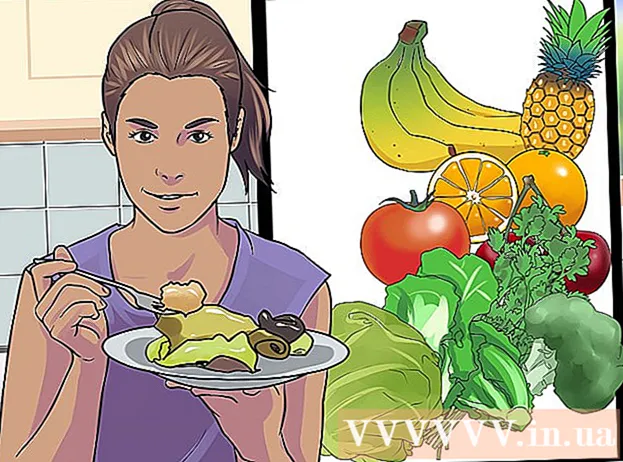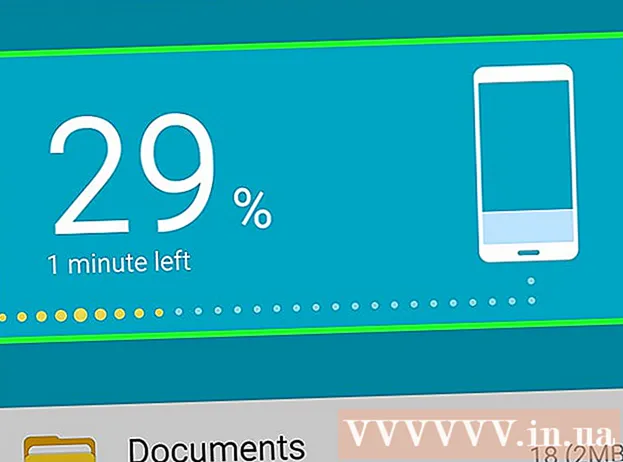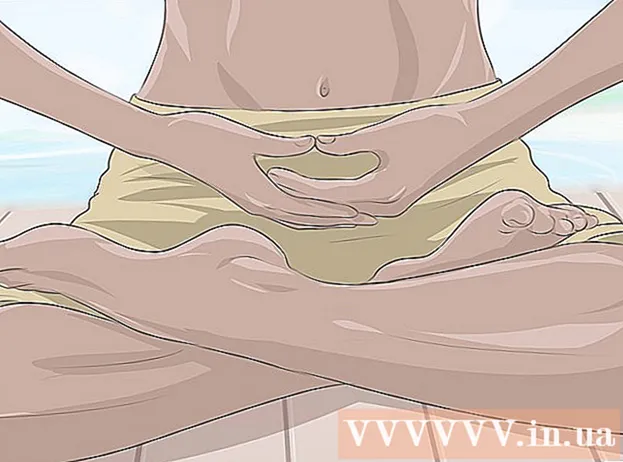Autor:
Randy Alexander
Dátum Stvorenia:
24 Apríl 2021
Dátum Aktualizácie:
1 V Júli 2024
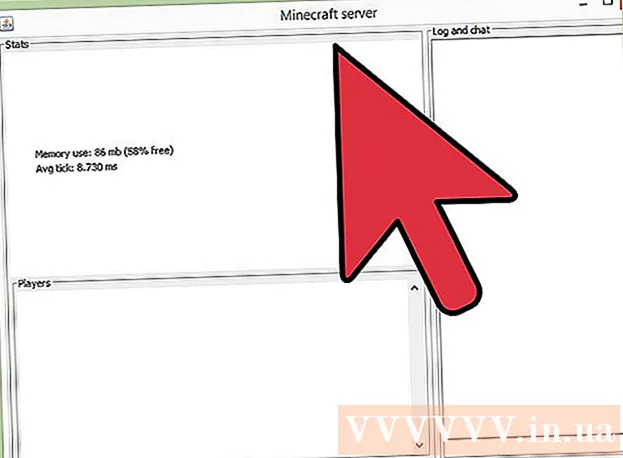
Obsah
Ak je hra Minecraft aktualizovaná, budete tiež musieť aktualizovať svoj server, aby sa mohli hráči novej verzie hry pripojiť. Aktualizácia serverov Minecraft je našťastie pomerne jednoduchá. Môžete dokonca uložiť všetky konfiguračné súbory, aby ste v novej verzii nemuseli robiť problémy so žiadnymi nastaveniami.
Kroky
Otvorte priečinok Minecraft Server (server Minecraft). Toto je adresár, ktorý obsahuje všetky súbory spojené s vaším serverom.

Vytvorte zálohu potrebných konfiguračných súborov. Skopírujte súbory nižšie na iné miesto, aby ste ich mohli po aktualizácii servera rýchlo obnoviť:
Skopírujte priečinok "svet". Skopírujte tento priečinok na rovnaké miesto ako konfiguračné súbory, ktoré ste práve zálohovali, aby ste mohli po aktualizácii obnoviť a vstúpiť do svojho uloženého sveta.

Skopírujte súbor obsahujúci bootovací príkaz (skript). Ak ste použili príkazový súbor na spustenie hry Minecraft, skopírujte tento súbor na iné miesto. Tento súbor môžete neskôr obnoviť, aby ste uľahčili spustenie servera.
Odstráňte všetky zostávajúce súbory v adresári. Po zálohovaní dôležitých súborov na iné miesto odstráňte všetky zostávajúce súbory v priečinku Minecraft Server. Tento krok musíte vykonať, aby staré súbory nespôsobovali problémy s novou inštaláciou.

Stiahnite si nový súbor hostiteľa zo stránky Minecraft.net. Prejdite na web a stiahnite si hostiteľský súbor pre váš operačný systém.- Ak používate operačný systém Windows, stiahnite si súbor EXE.
- Stiahnite si súbor JAR, ak používate OS X alebo Linux.
Skopírujte nový hostiteľský súbor do adresára Minecraft Server.
Premenujte súbor servera. Ak na spustenie servera používate skript alebo súbor .bat, budete musieť nový hostiteľský súbor premenovať (premenovať), aby súbor obsahujúci starý príkaz stále fungoval. Odstráňte číslo verzie na konci nového hostiteľského súboru, aby bola kompatibilná so starými príkazovými súbormi.
- Napríklad musíte súbor premenovať na
Spustite súbor servera. Dvojitým kliknutím na súbor EXE alebo JAR spustíte nový server prvýkrát. Vytvoria sa všetky súbory potrebné na prevádzku servera.
Zatvorte server. Ihneď po vytvorení súborov zatvorte (Zatvorte) server.
Obnovte svoje záložné súbory. Presuňte súbory, súbory príkazov a priečinok „world“ do priečinka Minecraft Server.
Otvorte súbor.. Nájdite riadok a prepíšte ho. Uložte súbor a ukončite editor príkazov.
Spustite server. Aktualizácia je dokončená. reklama
Rada
- Ak máte spustený server CraftBukkit, po vydaní aktualizácie môže trvať niekoľko dní, kým sa zobrazí verzia CraftBukkit.